SamsungのスマートフォンでGalaxy AIをオフにする方法

Samsung の携帯電話で Galaxy AI を使用する必要がなくなった場合は、非常に簡単な操作でオフにすることができます。 Samsung の携帯電話で Galaxy AI をオフにする手順は次のとおりです。
残念なことに、Kindle Fire の多くのモデルには一貫性と永続的な既知の設計上の問題があり、Amazon はこの問題を解決するのが困難だったようです。具体的には、Fire は充電器が何らかの形で故障する傾向があり、そのためデバイスは (すべてのソフトウェアとほとんどの物理的側面では完全に機能しますが) 充電するのに苦労します。タブレットが充電されないのは本当に困ります。すべてのタブレットと同様に、Fire はバッテリーの電力に依存して動作するため、バッテリーが充電されないとデバイスを十分に活用できなくなります。幸いなことに、充電の問題の原因を特定するために実行できるトラブルシューティングのアプローチがいくつかあります。この短いチュートリアルでは、これを解決する方法を説明します。また、「充電器ポート」の発生を避けるために取るべきいくつかの予防策についても説明します。腐敗"、これらの充電問題の多くの根本的な原因。また、一部の充電器ポートの問題を解決できる MacGyver スタイルの修正についても説明します。最後に、Fire の充電器関連コンポーネントを本格的に修理するためのガイドをいくつか紹介します。
(Fire の充電は正常ですが、何らかの理由で電源が入りません。Fireの電源がオンにならない場合の対処方法については、このガイドを参照してください。)
問題の診断
タブレットが充電できない場合、考えられる問題の原因は 4 つあります。まず、構成/ソフトウェアに問題がある可能性があります。次に、バッテリー自体に問題がある可能性があります。第三に、充電アダプターまたはケーブルに問題がある可能性があります。最後に、タブレットの物理充電ポートに問題がある可能性があります。これらの可能性をそれぞれ順番に見ていきます。
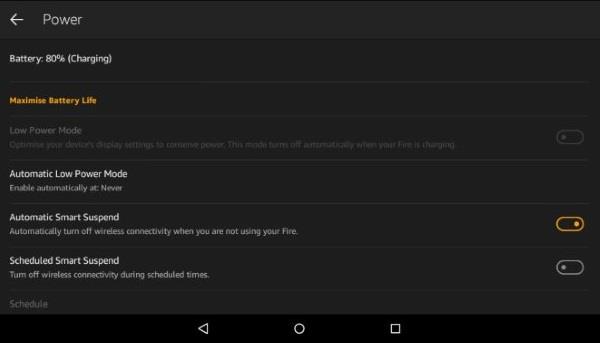
コンセントをテストする
充電しようとしているコンセントに電力が供給されていることを確認してください。かなり明白なように思えますが、時には明白なことが私たちを魅了することがあります。
充電アダプターをテストする
充電アダプター (壁に差し込む小さな四角形) が動作しない場合、問題を特定するのは非常に簡単です。充電器を使用する代わりに、ケーブルを使用してコンピュータまたはその他の USB 電源に接続し、そこから Fire が充電されるかどうかを確認します。そうであれば、問題は充電器にありました。
すべての充電器が同じように作られているわけではないことに注意することが重要です。アンペア数が異なり、場合によっては電圧も異なります。ほとんどの Kindle Fire は 1.8 アンペアで 5 ボルトを想定しています。充電アダプターの供給量がこれより少ない場合、Fire の充電が遅くなるか、まったく充電されない可能性があります。USB ケーブルをコンピュータまたは他の USB 充電ポートに直接接続している場合も同様です。これらのポートは 0.5 アンペア以上の電流を供給できます。充電アダプターに問題がある場合は、新品の公式アダプターが比較的安価で、 Amazon から直接簡単に入手できます。
ケーブルをテストする
充電器はハードウェアの方程式の半分にすぎません。充電器を Fire に接続する USB ケーブルもあります。上記では、充電ブロックをテストしました。
次; USB ケーブル自体をテストする必要があります。幸運。すべてのマイクロ USB ケーブルは基本的に同じなので、別のデバイス (おそらくスマートフォン) または友人から別のケーブルを借りて、ケーブルを交換することで Fire が充電できるかどうかを確認してください。そうなった場合は、問題はケーブルにあることがわかります。ケーブルを交換してください。これらはAmazonから入手できます。
充電ポートをテストする
Fire の多くのモデルは充電ポートが弱いことで有名です。長時間の接続と再接続により、ポートが内部のバッテリー ケーブルに接続されている Fire 内の回路が緩んだり、完全に外れたりする可能性があります。
充電ケーブルを接続するときは、ケーブルがしっかりと差し込まれていることを確認してください。安全に見える場合は、ソケット内でケーブルをそっと動かしてみてください。動くと緩む可能性があります。
Fire を平らに置き、充電器を挿入します。これにより、内部のワイヤが再び接続され、デバイスが充電できるようになります。理想的ではありませんが、今のところは機能し続けています。
他の充電試行が失敗した場合でもこれが機能する場合は、問題はポート自体にあることがわかります。気の弱い人向けではありませんが、このガイドでは Fire 内の接続を確認する方法を説明します。Fire が保証期間外で、自分のやっていることに自信がある場合にのみ、これを試すことをお勧めします。そうしないと、充電時に接続を解除するか、ユニット全体を交換する必要があります。
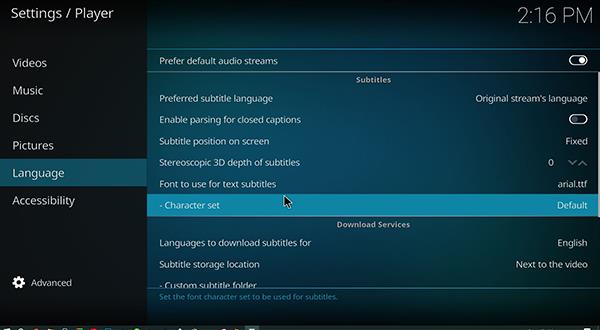
火をリセットする
すべてのハードウェアが正常であるように見える場合は、ソフトウェアに問題がある可能性があります。完全にリセットすると、スレートが完全に消去され、充電できるようになります。Amazon Fire が特定の割合までしか充電されていない場合は、ソフトウェアに問題がある可能性があります。
ここで行っていることは、Fire を強制的にオフにして、再度オンにすることだけです。これにより、充電の邪魔をしている可能性のあるアプリが強制的に終了し、デバイス内の電圧がリセットされます。
Fireを工場出荷時設定にリセットする
工場出荷時設定へのリセットは、これまでのすべての方法が失敗した場合にのみ実行する必要があります。タブレットにロードしたすべてのものを消去し、デフォルト設定に戻します。充電されない問題も解決するという保証はありませんが、一部のユーザーには効果があるようです。
前述したように、これによりデバイスが完全に消去され、すべてが削除されます。完了したら、システム ソフトウェアを強制的にリロードして、最新バージョンが実行されていることを確認する必要があります。コンテンツの損失が心配な場合は、購入した書籍はクラウド サーバーに保存されます。
(Fire のリセットの詳細については、このTechJunkie チュートリアルを参照してください。)
彼はまだ死んでいる、ジム
コンセント、充電器、ケーブルの交換、ポートと内部接続の確認、タブレットの完全なリセットなど、これらの手順をすべて試した場合は、残念ながら非常に悪いニュースです。バッテリーが問題の原因である可能性があります。Amazon は推奨していませんが、Fire のバッテリーを交換することは可能です。ただし、そもそも交換用バッテリーの価格は新品の Kindle Fire とほぼ同じなので、新しいバッテリーを購入することを検討したほうがよいでしょう。
充電器ポートの破損を防ぐ
MicroUSB の設計は、回路基板にはんだ付けされる多数の小さなワイヤに依存しており、この設計は物理的ストレスに対して非常に脆弱です。はんだはワイヤをコンポーネントに保持するように設計されており、接続にある程度の機械的強度を与えますが、それが目的ではありません。
充電ケーブルを抜き差しするたびに、マシン内部の回路基板のポートを保持している接着剤またははんだにわずかな機械的ストレスがかかり、時間が経つと接続が失敗し、ポートが緩む可能性があります。
Kindle Fire を頻繁に使用する場合でも、ポートの腐敗の発生を遅らせたり、防ぐためにできることがいくつかあります。
ポートを清潔に保つ
糸くず、ほこり、破片が充電ポートを詰まらせ、正常に動作しなくなる可能性があります。縫い針を使用して、ポートからほこりや破片を丁寧に取り除くことができます。
圧縮空気の缶を使用して、ポート内の破片を時々吹き飛ばすこともできます。ポート内の接点を傷つけないように、(特に針で) 十分に注意してください。
充電してプレイしないでください
Fireを使用しているときは、充電しないでください。充電中は使用しないでください。通常の使用の動作により、ケーブルとポートの組み合わせにある程度のストレスがかかります。さらに悪いことに、充電中にタブレットを使用する場合、ケーブルをデバイスの機械的サポートとして使用するなどのことをする傾向があります。したがって、火を縛られずに使用してください。充電が少なくなった場合は、電源を切り、コンセントに差し込み、別のことをしてください。
高品質のケーブルを使用する
すべての MicroUSB 充電ケーブルは同じ基本設計を使用していますが、ケーブルごとに違いがあります。具体的には、非常に安価で低品質のケーブルのサイズが不適切なため、接続はできるものの、レセプター ポートが伸びたり、内部のピンが曲がったりする可能性があります。
高品質で適切に設計されたケーブルを使用してください。「プレミアム」ケーブルに 30 ドルを費やす必要はありませんが、100 円ショップや特売品のケーブルは避けてください。
マクガイバータイム
OK、真剣に取り組む時が来ました! あなたは、問題がポート自体にあることがわかり (通常はそうなります)、これは修正できるのか、それとも新しい Kindle Fire を買おうとしているのか、知りたいと考えています。良いニュースは、Fire を充電する方法があるということです。それでは、マクガイバーを着てみましょう。
マクガイバーを失望させないでください。彼は決してあなたを失望させません。
ゴムバンド
強力なゴムバンドを使用すると、多くの場合、Kindle Fire の充電寿命を数週間、場合によっては数か月間保つことができます。充電ケーブルを差し込むと Fire の充電が開始されますが、充電が非常に遅い、またはケーブルを放すと充電が停止することに気づくかもしれません。
これは、ポートが少しだけ緩んでいるためで、ケーブルに圧力をかけてポートに押し込むと、接続は良好になります。
輪ゴムをケーブル端の根元に巻き付けてから、Fire の本体全体に巻き付けることができます。これで、ケーブルはゴムバンドによってポートに保持され、接続は良好な充電を行うのに十分な強度を維持します。
そうすることで、コネクタにかかるストレスがさらに大きくなることに注意してください。すでに押し込まれているものを押し込むことになります。最終的にはポートが完全に緩んで壊れてしまいます。
ペンチ
新品の充電ケーブルではこれを試さないでください。ただし、他のケーブルは正常に動作するのに Fire に接続できない場合は、ケーブルの端か充電ポートが伸びてしまっていることが問題である可能性があります。繰り返し使用することで、ある次元または別の次元に変化します。
ペンチをケーブルの端に非常に優しく当て、非常に静かに絞ることにより、一方向または他の方向に太くすることができます。(つまり、ケーブルの端を幅広にするには、上下に沿って軽く絞り、太くするには、側面に沿って軽く絞ります。)これにより、フィット感が向上し、ケーブルが元に戻る可能性があります。ポートを使用して再度作業します。
アルミホイル
充電状況にさらに金属を追加するのは最適なアプローチではないため、これは最後の手段と考えてください。ただし、最悪の場合は、ケーブルを充電器に挿入する前に、ケーブルの充電端に小さなアルミホイルを巻き付けてみてください。港。
たとえ接続が悪くても、導電性アルミニウムはケーブルと充電ポートの間で電子を運びます。うまくいくかもしれないし、うまくいかないかもしれない。このアプローチを採用する場合は、Fire が過充電にならないようにすることが重要です。ホイルを使用すると、ポートの回路が混乱し、バッテリーが満充電になっても充電が停止しない可能性があります。注目してください。
手術
他のすべてが失敗し、充電できずに Kindle Fire が単なるレンガになってしまう場合でも、小型電子機器の扱いに詳しい場合は、いつでも Kindle Fire を開いてマザーボードに新しい充電ポートを取り付けてみることができます。
新しいポートは高価ではありません (ここにKindle ポートのサンプルが 1 つあります) が、これははんだごてを初めて使う人にとっては難しい仕事です。従うべき正確な手順はこの記事の範囲外ですが、少なくともこの方法で Fire を修復する方法については他の場所でガイダンスを見つけることができます。
電池交換
マキシマム・マクガイバリングも含め、あらゆることを試しましたが、それは決定的です。バッテリーが切れています。今回は充電ポートのせいではありません。ただし、Kindle Fire の残りの部分は問題ありません。これにより、あなたには 2 つの選択肢が残されます。1 つは慎重さと理性を持った道であり、Amazon に返送して新しいものと下取りに出すことです。
新しいバッテリーの入手
まず必要なのは新しいバッテリーです。当然のことかもしれませんが、Amazon は店頭で「公式」交換用バッテリーを販売していないようです。ただし、Kindle Fire の交換用バッテリーは Amazon やオンラインの他の場所でも販売されています。ここに一例を示します。
これらはAmazonからのものではなく、サードパーティのバッテリーメーカーからのものです。使用しているバッテリーの部品番号を知っておく必要があります。その情報は、ケースを開ける前に Kindle Fire の仕様でオンラインで確認できます。または、ケースを開けた後にバッテリー自体に印刷されています。偶然にも、Kindle Fire を開いてバッテリーを取り外したり交換したりするのは比較的簡単です。
脳外科ではありません
警告: 完全に明らかではない場合、この方法で Kindle Fire を開くと保証が無効になります。とはいえ、これは特に難しいことではありません。時間をかけて最小の力から始めて、必要な場合にのみゆっくりと力を増やしてください。
一般に「オープナーツール」またはこじ開けツールと呼ばれるツールが 1 つ必要です。このツールは基本的に強力だが柔軟なプラスチックまたは金属の湾曲したビットで、接着されたスマートフォンやタブレットの電子機器をそっとこじ開けるのに使用できます。
そこにはさまざまなものがたくさんあります。すべてのパネルに傷がついたり曲がったりしても構わない場合は、ドライバーを使用することもできます。優れた万能オープナーが (もちろん) Amazon で入手できますが、好きなツールを使用できます。個人的には、さまざまなオープナーが付属しており、あらゆる種類の小型電子機器を扱うことができるこのマルチツール キットが気に入っています。
ステップ 1: バックケースを取り外す
Fire の右下隅から始めて、開口ツールをケースの前半分と後ろ半分の間の隙間に押し込みます。ケースをそっとこじ開けます。次の手順の間、1 セント硬貨またはその他の小さな物体を使用してケースを開いたままにしてください。
開口ツールをケースの周りに動かし、ケースを固定している各クリップを外します。すべてのクリップに手が届くように、ケースを慎重にこじ開ける必要があります。追加のコインまたはギターの写真を使用して、ケースの各セクションを開いたままにし、クリップが所定の位置にある間に過度に分離しないようにします。これにより、ケースのプラスチック内部コンポーネントが割れる可能性があります。すべてのクリップを外したら、Fire の背面をすぐに引き抜くことができます。
ステップ 2: バッテリーを解放する
開口ツールを使用してバッテリーの右側に沿って作業し、バッテリーをフレームに固定している接着剤を破壊します。右側を最後まで作業し、左側でも同じプロセスを繰り返します。バッテリーに穴を開けると火災が発生する可能性があるため、バッテリーをこじ開ける際に金属を使用しないことをお勧めします。
プラスチック製の開口ツールの先端を、右側のバッテリーセルと Kindle Fire のフレームの間に差し込みます。接着剤がすべて剥がれると、バッテリーは自由に動かせるようになります。ゆっくりと持ち上げ、開口ツールを使用してバッテリーコネクタをソケットから押し出します。これでバッテリーは火災から解放され、脇に置いておくことができます。
ステップ 3: バッテリーを交換する
新しいバッテリーを Kindle Fire に挿入し、マザーボードに接続します。バッテリーを貼り直すか、テープを使用してください。ケースの背面はすぐに元に戻ります。周囲にそっと圧力を加えるだけで、各クリップが所定の位置にカチッと戻ります。
Samsung の携帯電話で Galaxy AI を使用する必要がなくなった場合は、非常に簡単な操作でオフにすることができます。 Samsung の携帯電話で Galaxy AI をオフにする手順は次のとおりです。
InstagramでAIキャラクターを使用する必要がなくなったら、すぐに削除することもできます。 Instagram で AI キャラクターを削除するためのガイドをご紹介します。
Excel のデルタ記号 (Excel では三角形記号とも呼ばれます) は、統計データ テーブルで頻繁に使用され、増加または減少する数値、あるいはユーザーの希望に応じた任意のデータを表現します。
すべてのシートが表示された状態で Google スプレッドシート ファイルを共有するだけでなく、ユーザーは Google スプレッドシートのデータ領域を共有するか、Google スプレッドシート上のシートを共有するかを選択できます。
ユーザーは、モバイル版とコンピューター版の両方で、ChatGPT メモリをいつでもオフにするようにカスタマイズすることもできます。 ChatGPT ストレージを無効にする手順は次のとおりです。
デフォルトでは、Windows Update は自動的に更新プログラムをチェックし、前回の更新がいつ行われたかを確認することもできます。 Windows が最後に更新された日時を確認する手順は次のとおりです。
基本的に、iPhone で eSIM を削除する操作も簡単です。 iPhone で eSIM を削除する手順は次のとおりです。
iPhone で Live Photos をビデオとして保存するだけでなく、ユーザーは iPhone で Live Photos を Boomerang に簡単に変換できます。
多くのアプリでは FaceTime を使用すると SharePlay が自動的に有効になるため、誤って間違ったボタンを押してしまい、ビデオ通話が台無しになる可能性があります。
Click to Do を有効にすると、この機能が動作し、クリックしたテキストまたは画像を理解して、判断を下し、関連するコンテキスト アクションを提供します。
キーボードのバックライトをオンにするとキーボードが光ります。暗い場所で操作する場合や、ゲームコーナーをよりクールに見せる場合に便利です。ノートパソコンのキーボードのライトをオンにするには、以下の 4 つの方法から選択できます。
Windows を起動できない場合でも、Windows 10 でセーフ モードに入る方法は多数あります。コンピューターの起動時に Windows 10 をセーフ モードに入れる方法については、WebTech360 の以下の記事を参照してください。
Grok AI は AI 写真ジェネレーターを拡張し、有名なアニメ映画を使ったスタジオジブリ風の写真を作成するなど、個人の写真を新しいスタイルに変換できるようになりました。
Google One AI Premium では、ユーザーが登録して Gemini Advanced アシスタントなどの多くのアップグレード機能を体験できる 1 か月間の無料トライアルを提供しています。
iOS 18.4 以降、Apple はユーザーが Safari で最近の検索を表示するかどうかを決めることができるようになりました。













